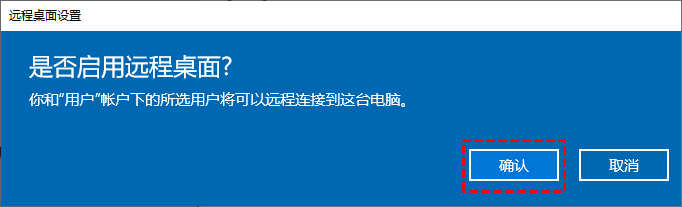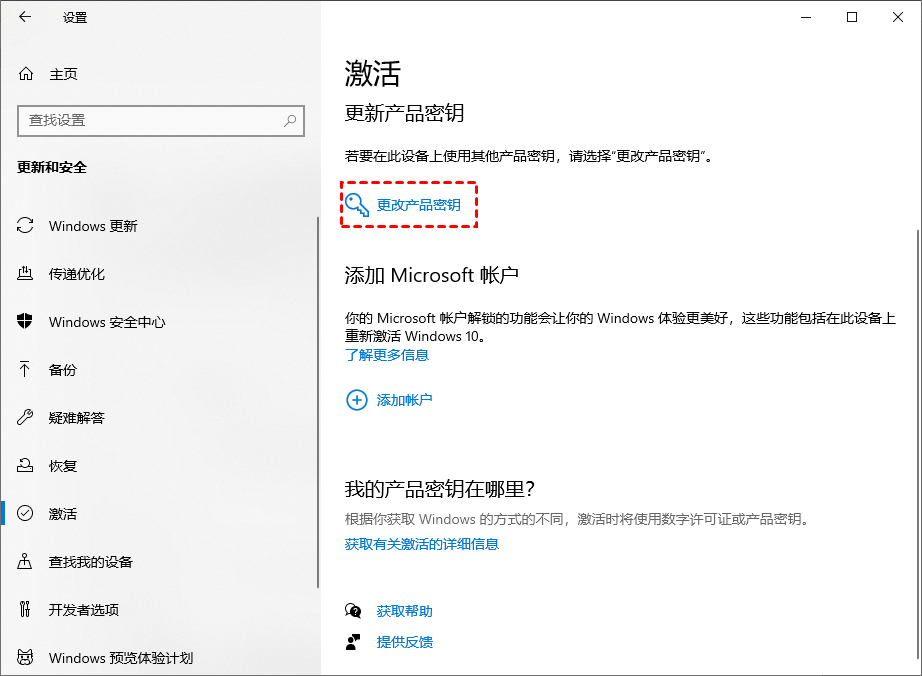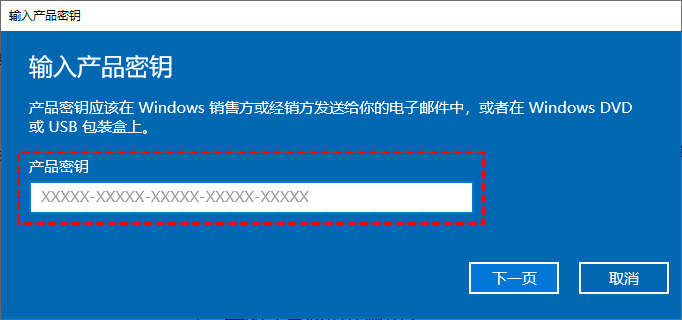Win10如何设置允许远程桌面?(详细教程)
Win10如何设置允许远程桌面?别担心,本文将为你提供详细的Windows远程桌面连接使用教程。
Win10如何设置远程连接?
Windows 10系统自带的远程桌面功能,可以让用户通过网络远程操控其他电脑,就像直接坐在那台电脑前操作一样方便。无论是远程协助家人处理电脑问题,还是在外出时访问办公室电脑,这项功能都能派上大用场。不过很多朋友还不清楚Win10如何设置允许远程桌面,下面就手把手教大家完成Win10远程连接的全流程配置。
第一步、开启目标电脑的远程访问权限
Win10如何打开远程桌面?需要让其他设备能连上这台电脑,首先得在目标电脑上打开远程桌面功能。具体操作如下:
步骤1.同时按下键盘上的“Windows徽标键+I键”打开系统设置界面,点击左上角“系统”选项卡。在系统设置页面左侧导航栏中找到“远程桌面”选项,右侧会显示相关配置界面,点击“启用远程桌面”的开关按钮。
步骤2.系统会弹出确认对话框,提示启用该功能可能存在的安全风险。仔细阅读说明后,点击底部“确认”按钮即可完成功能激活。
第二步、获取被控电脑的IP地址
每台联网的电脑都有独特的IP地址,相当于网络世界的门牌号。获取正确IP地址的步骤:
步骤1.在任务栏搜索框输入“CMD”,找到“命令提示符”后,选择“以管理员身份运行”。
步骤2.在黑色背景的命令行窗口中,输入指令“ipconfig”并回车。在显示的网段信息中,找到“IPv4地址”对应的数值(形如192.168.X.X或10.X.X.X),这就是需要记录的关键信息。
第三步、从主控端发起远程连接
当目标电脑完成上述设置后,就可以用其他设备发起远程控制了:
步骤1.点击任务栏“开始”按钮,在搜索框输入“远程桌面连接”,点击最佳匹配结果中的应用程序。
步骤2.在连接窗口的“计算机”输入框中,粘贴之前记录的IPv4地址。点击右下角“连接”按钮后,系统会验证账户信息,验证通过即可看到目标电脑的桌面画面。
补充说明:
- 若遇到连接失败的情况,请检查两台电脑是否处于同一局域网,或确认目标电脑防火墙是否放行了3389端口。
- 首次连接时需要输入目标电脑的用户名和密码,建议提前在目标电脑设置PIN码或启用自动登录。
- 外出时访问内网电脑,需在路由器设置端口转发,并使用公网IP或动态域名进行连接。
- 完成远程操作后,建议在目标电脑及时关闭远程桌面功能,或设置访问权限密码。
Windows10远程桌面如何打开呢?通过以上三个核心步骤,就能轻松搭建起Win10系统的远程连接通道。这项功能在家庭技术支持、异地办公等场景下都非常实用,掌握后能大幅提升电脑使用效率。
拓展阅读:Win10家庭版如何实现远程桌面连接?
以上内容为大家分享了Win10如何设置允许远程桌面,有很多朋友就会问,Win10家庭版怎么实现远程桌面连接呢?Windows 10系统根据用户需求推出了不同版本,其中家庭版(Home Edition)与专业版(Professional Edition)在功能配置上存在一些差异。最明显的区别之一,就是家庭版默认不具备远程桌面功能——这项允许用户通过网络操控其他电脑的技术,在专业版中属于内置功能。这种设计差异源于微软对不同用户群体的定位:家庭版更注重日常基础使用,而专业版则面向需要高级管理功能的用户。Win10家庭版不支持远程桌面,可以通过以下两种方案解决问题。
方案一、通过系统升级解锁远程功能
最直接的解决方案是将现有系统升级至专业版,从而获得原生的远程桌面支持。具体升级流程如下:
步骤1.同时按下“Windows徽标键+I键”打开系统设置,依次进入“更新和安全”→“激活”页面。
步骤2.在激活设置界面找到“更改产品密钥”选项并点击。
步骤3.输入25位字符组成的Windows 10专业版密钥,系统将自动启动版本升级流程,完成激活后即可使用远程桌面功能。
方案二、借助第三方工具实现远程控制
不想升级系统的用户,部署专业的第三方远程控制软件是更灵活的选择。这里以国产软件“远程看看”为例,演示如何实现跨版本远程操作:
这款软件采用军工级ECC加密算法保障通信安全,界面设计简洁直观,新手也能快速掌握连接流程。具体使用步骤如下:
步骤1.访问远程看看官网下载中心,在主控端和被控端电脑分别安装软件。运行后选择“连接”功能,输入被控电脑的9位设备ID。
特别提示:设备ID在软件主界面右上角显示,连接时需注意区分“远程控制”和“文件传输”模式。
步骤2.在连接模式选项中勾选“向伙伴发送控制请求”,点击“确定”发起连接请求。
步骤3.被控端电脑会收到连接提示,点击“同意”后即可建立远程会话,此时主控端可完全操作被控端桌面。
结论
本文将为你详细讲解Win10如何设置允许远程桌面功能,以及具体的连接使用方法。针对家庭版用户无法直接使用远程桌面服务的限制,我们特别整理了两种解决方案:一种是通过系统升级获得官方远程功能,另一种则是借助第三方远程控制工具实现类似需求。作为Windows系统内置的重要组件,远程桌面服务允许用户通过其他设备访问并操控当前计算机,这种便捷的远程控制技术为移动办公提供了有力支持。随着远程办公模式的普及,这项服务正在深刻改变着现代人的工作方式,被众多企业纳入常规办公解决方案。